入力方向の要求をパススルーまたはフィルター処理する規則を作成する
Active Directory フェデレーション サービス (AD FS) の [入力方向の要求を通すか、フィルター処理する] 規則テンプレートを使用すると、選択した要求の種類のすべての入力方向の要求を通すことができます。 また、選択された要求の種類の入力方向の要求値をフィルターすることもできます。 たとえば、この規則テンプレートを使用して、入力方向のすべてのグループ要求を送信する規則を作成できます。 また、この規則を使用して、@fabrikam で終わるユーザー プリンシパル名 (UPN) 要求のみを送信することもできます。
次の手順を使用して、AD FS 管理スナップインを使用して要求規則を作成できます。
この手順を完了するには、ローカル コンピューター上の Administrators または同等のメンバーシップが最低限必要です。 適切なアカウントの使用方法の詳細を確認し、グループ メンバーシップ ローカルおよびドメインの既定のグループします。
Windows Server 2016 で証明書利用者信頼を使用して入力方向の要求をパススルーまたはフィルター処理する規則を作成するには
サーバー マネージャーで、 [ツール] をクリックし、次に [AD FS の管理] を選択します。
コンソール ツリーの [AD FS] で、[証明書利用者信頼]をクリックします。
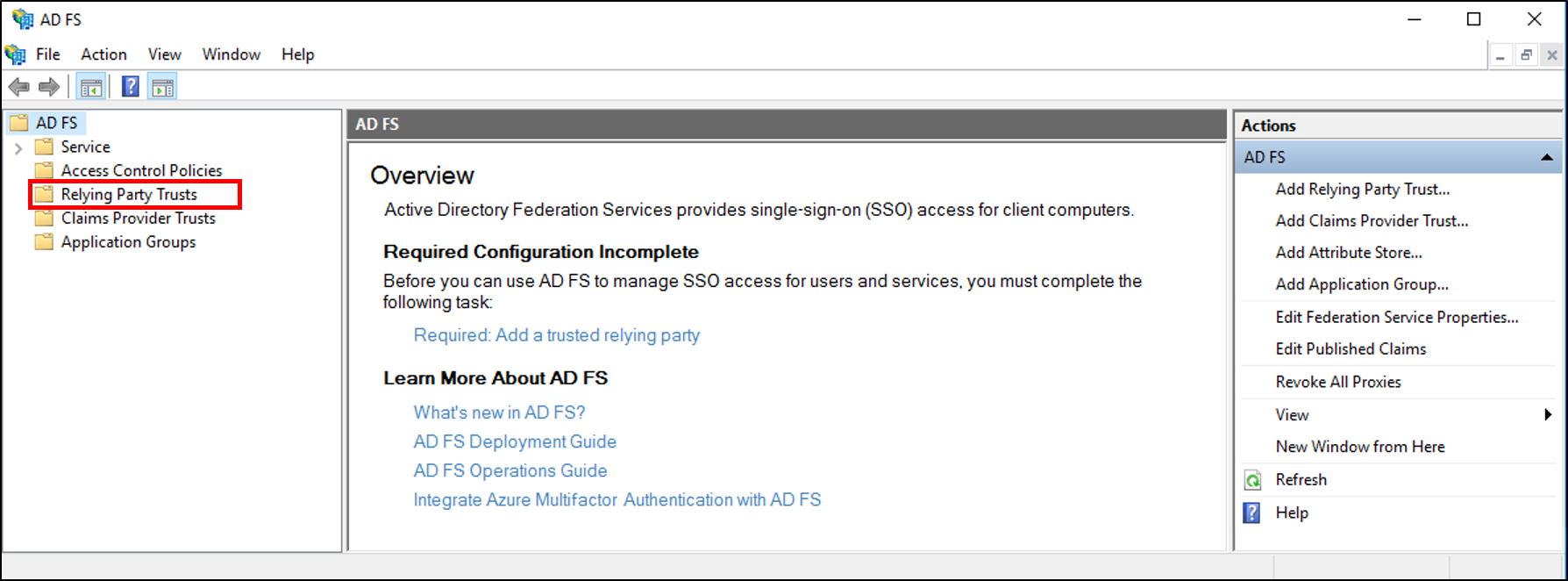
選んだ信頼を右クリックし、[要求発行ポリシーの編集] をクリックします。
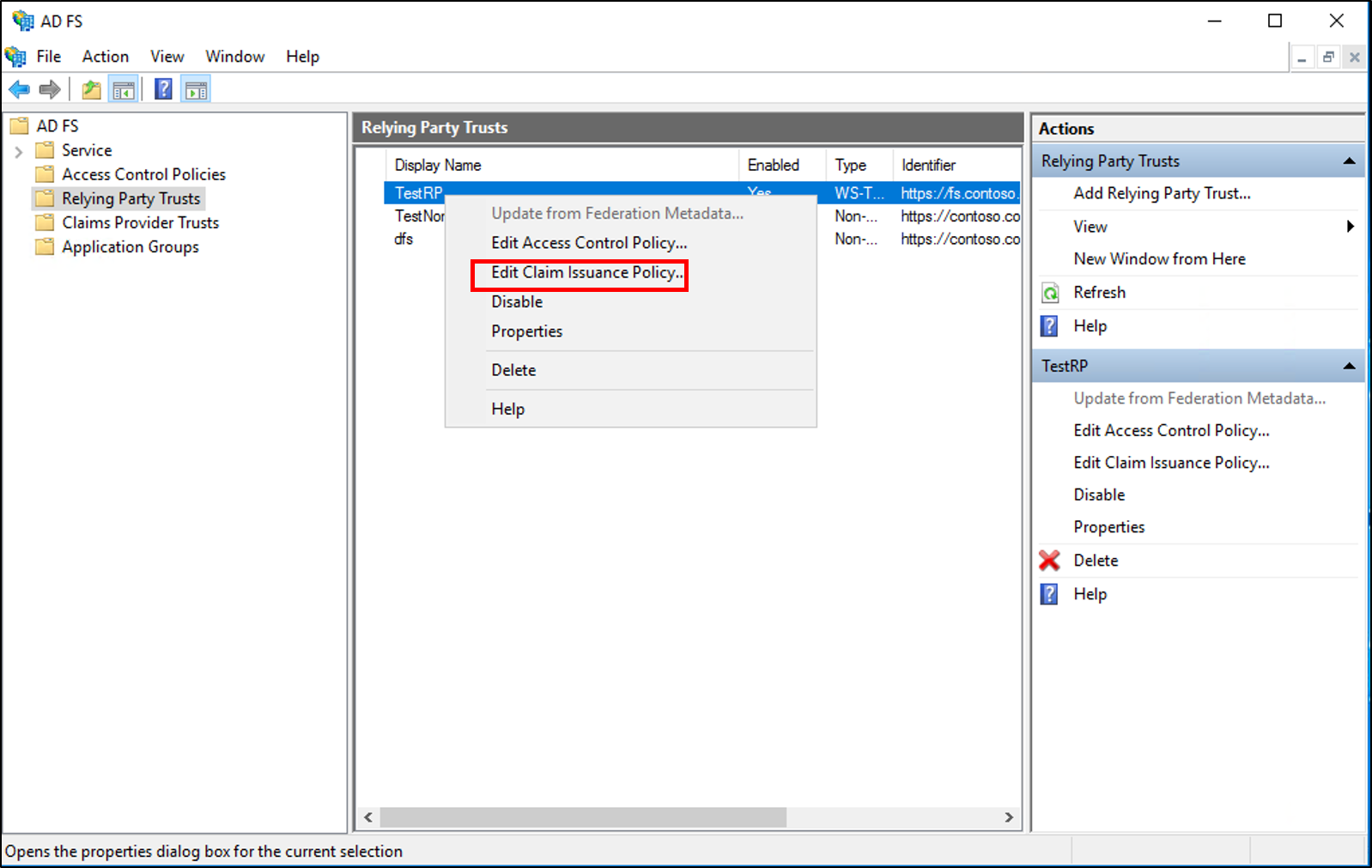
[要求発行ポリシーの編集] ダイアログ ボックスの [発行変換規則] で、[規則の追加] をクリックして規則ウィザードを開始します。
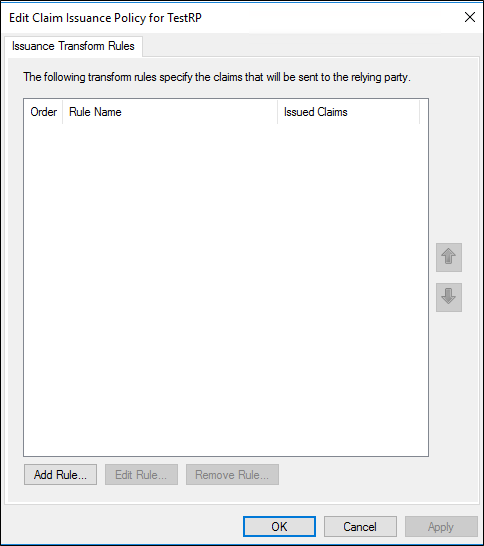
[規則テンプレートの選択] ページの [要求規則テンプレート] で、一覧から [入力方向の要求を通すか、フィルター処理する] を選択し、[次へ] をクリックします。
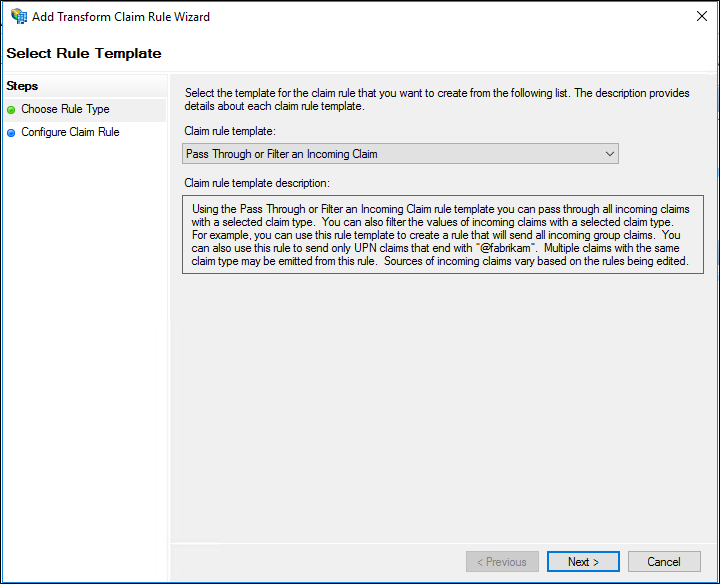
[規則の構成] ページの [要求規則名] にこの規則の表示名を入力し、[入力方向の要求の種類] で一覧から要求の種類を選択し、組織のニーズに応じて次のいずれかのオプションを選択します。
すべての要求値をパススルーする
特定の要求値のみをパススルーする
特定の電子メール サフィックスの値に一致する要求値のみをパススルーする
特定の値で始まる要求値のみをパススルーする
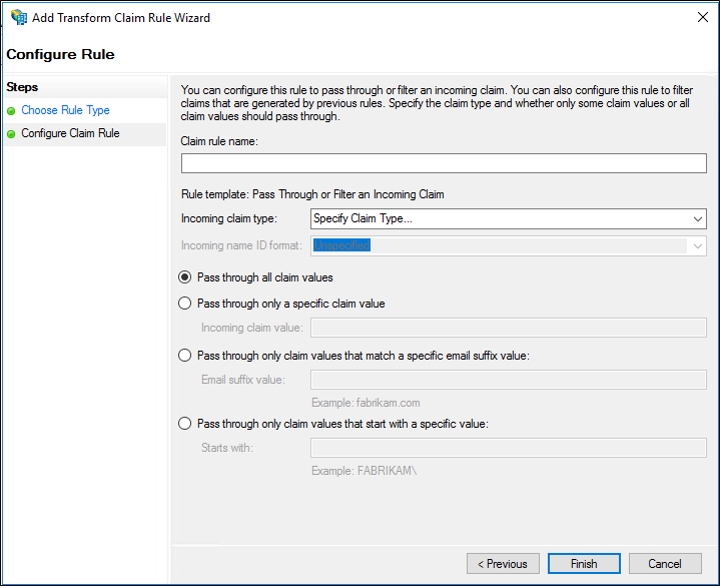
[完了] をクリックします。
[要求規則の編集] ダイアログ ボックスで [OK] をクリックして規則を保存します。
Windows Server 2016 で要求プロバイダー信頼を使用して入力方向の要求をパススルーまたはフィルター処理する規則を作成するには
サーバー マネージャーで、 [ツール] をクリックし、次に [AD FS の管理] を選択します。
コンソール ツリーの [AD FS] で、[要求プロバイダー信頼] をクリックします。
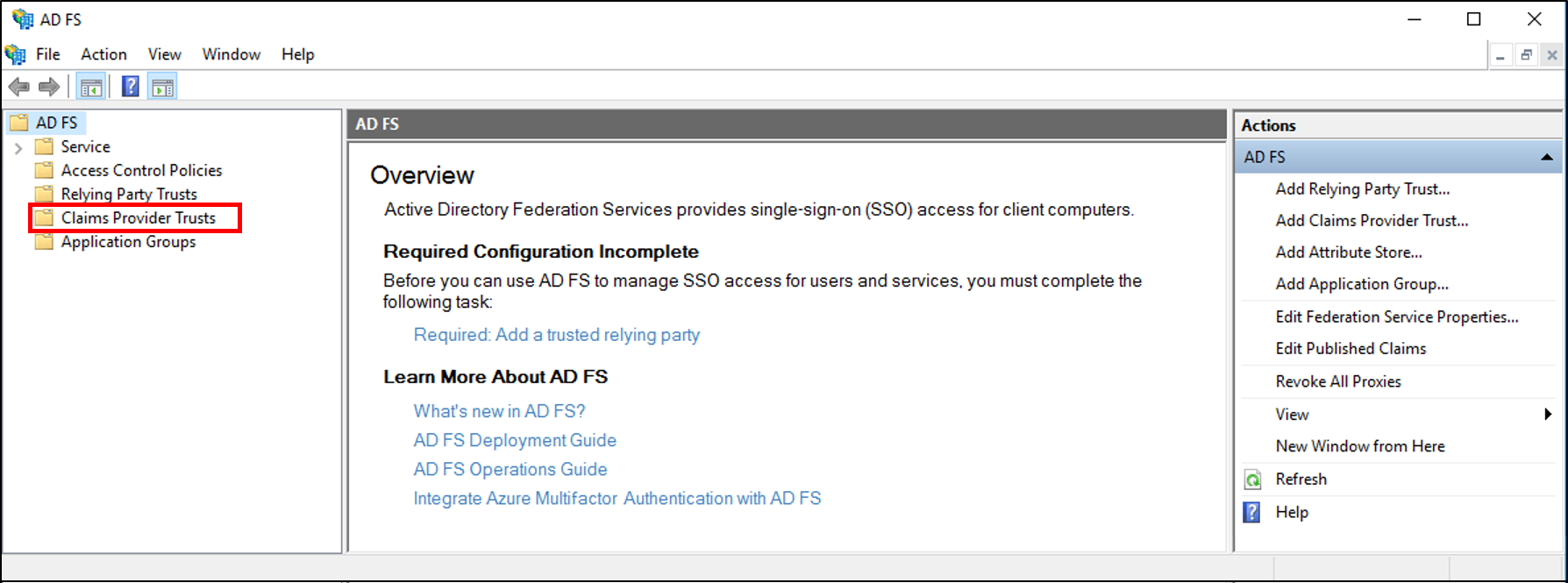
選択した信頼を右クリックし、[要求規則の編集] をクリックします。
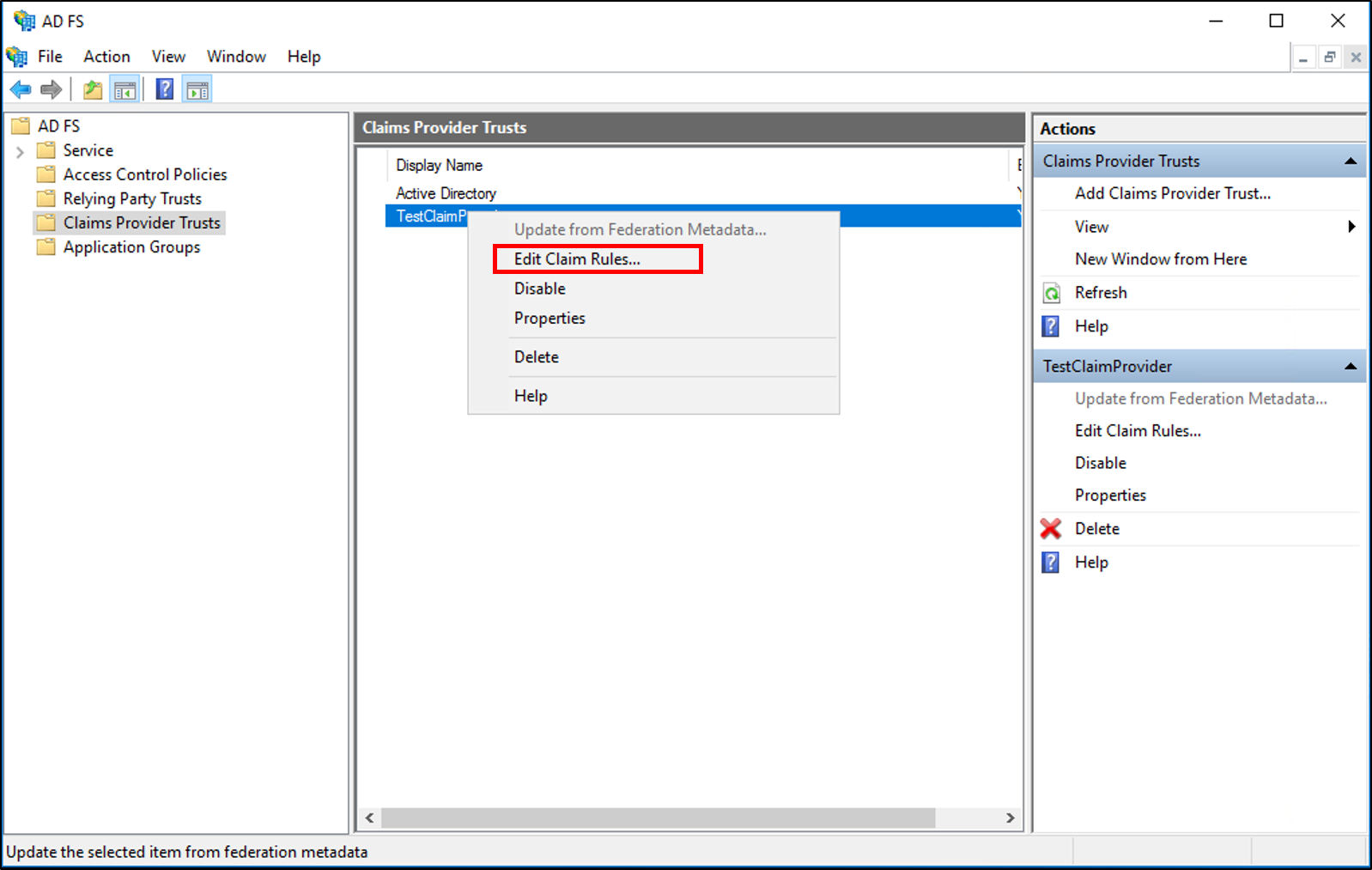
[要求規則の編集] ダイアログ ボックスで、[受け付け変換規則] の [規則の追加] をクリックして、規則ウィザードを開始します。
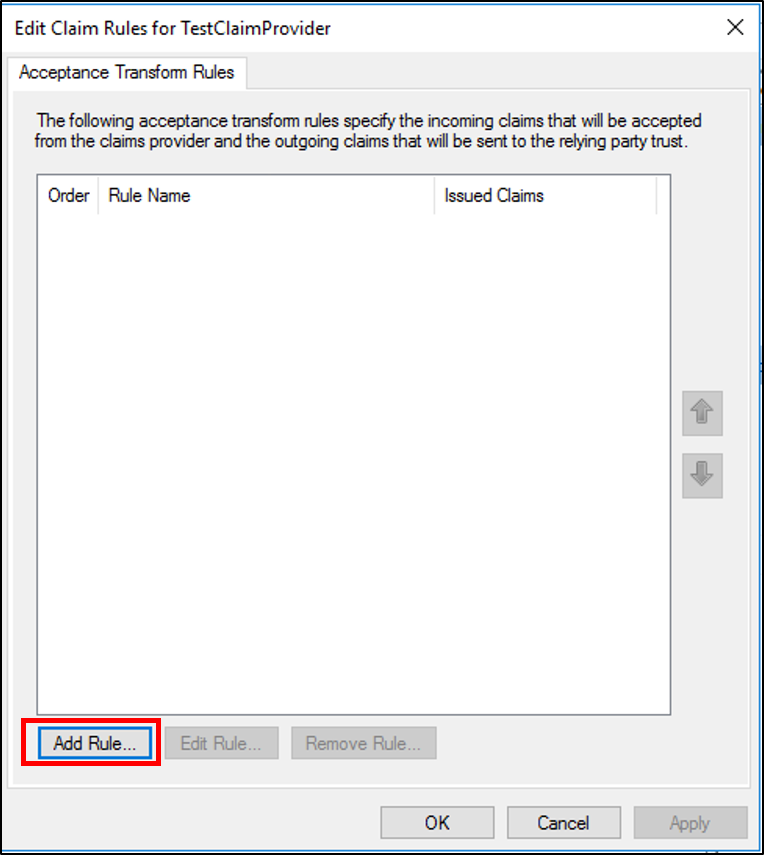
[規則テンプレートの選択] ページの [要求規則テンプレート] で、一覧から [入力方向の要求を通すか、フィルター処理する] を選択し、[次へ] をクリックします。
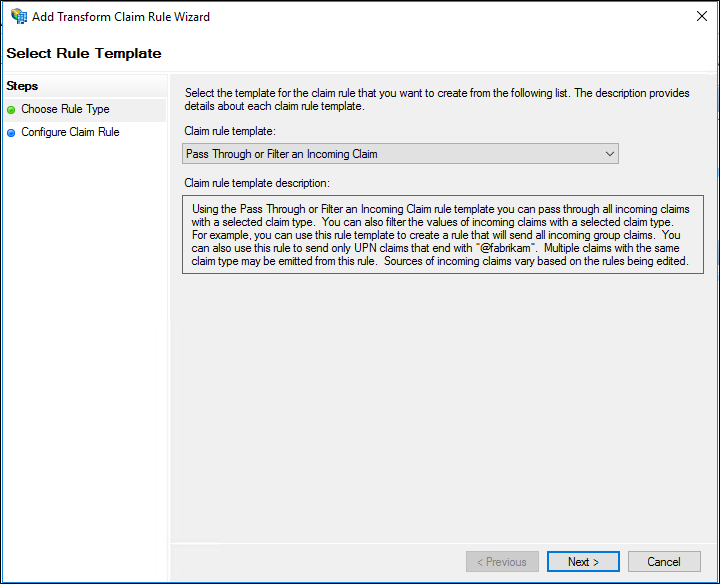
[規則の構成] ページの [要求規則名] にこの規則の表示名を入力し、[入力方向の要求の種類] で一覧から要求の種類を選択し、組織のニーズに応じて次のいずれかのオプションを選択します。
すべての要求値をパススルーする
特定の要求値のみをパススルーする
特定の電子メール サフィックスの値に一致する要求値のみをパススルーする
特定の値で始まる要求値のみをパススルーする
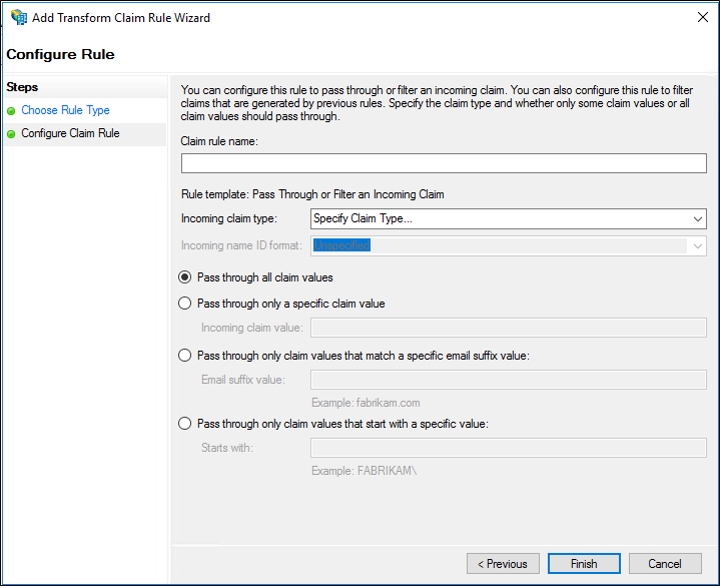
[完了] をクリックします。
[要求規則の編集] ダイアログ ボックスで [OK] をクリックして規則を保存します。
Windows Server 2012 R2 で入力方向の要求をパススルーまたはフィルター処理する規則を作成するには
サーバー マネージャーで、 [ツール] をクリックし、次に [AD FS の管理] を選択します。
コンソール ツリーの [AD FSAD FS\信頼関係] で、[要求プロバイダー信頼] または [証明書利用者信頼] のいずれかをクリックし、この規則を作成する一覧内の特定の信頼をクリックします。
選択した信頼を右クリックし、[要求規則の編集] をクリックします。
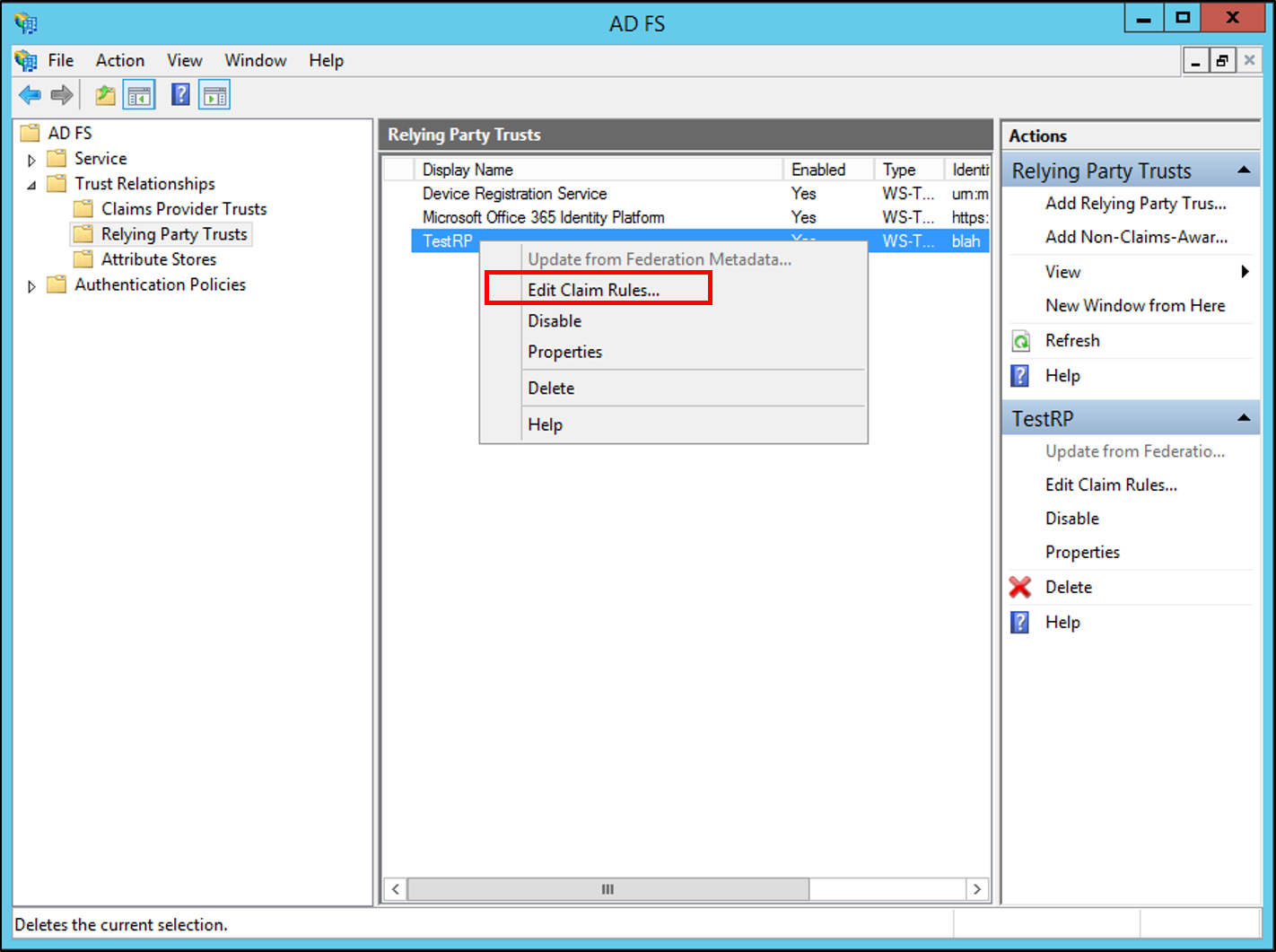
[要求規則の編集] ダイアログ ボックスで、編集している信頼およびこの規則を作成する規則セットに応じて、次のいずれかのタブを選択し、[規則の追加] をクリックして、その規則セットに関連付けられた規則ウィザードを開始します。
受け入れ変換規則
発行変換ルール
発行認証ルール
委任認証ルール
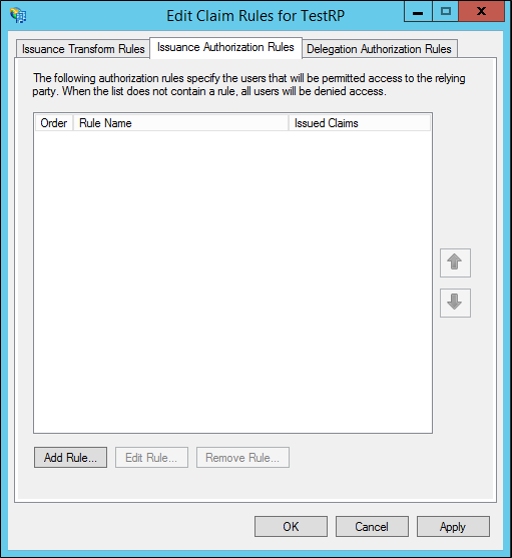
[規則テンプレートの選択] ページの [要求規則テンプレート] で、一覧から [入力方向の要求を通すか、フィルター処理する] を選択し、[次へ] をクリックします。
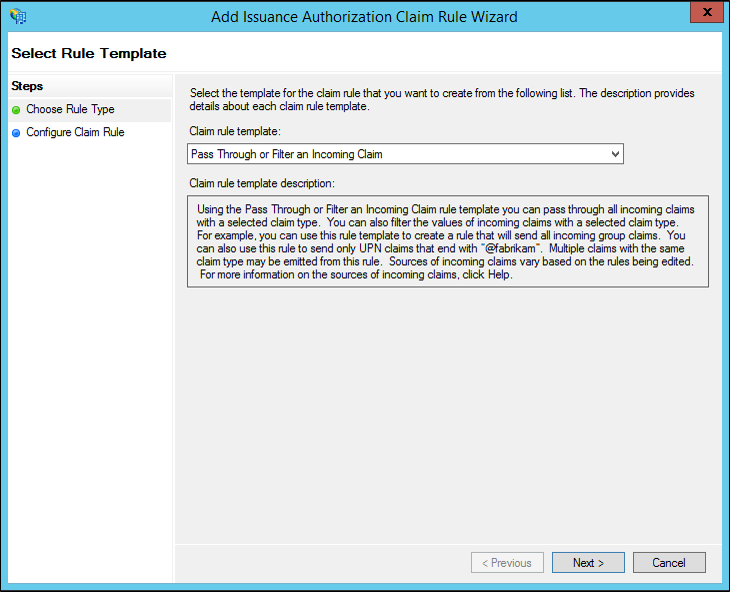
[規則の構成] ページの [要求規則名] にこの規則の表示名を入力し、[入力方向の要求の種類] で一覧から要求の種類を選択し、組織のニーズに応じて次のいずれかのオプションを選択します。
すべての要求値をパススルーする
特定の要求値のみをパススルーする
特定の電子メール サフィックスの値に一致する要求値のみをパススルーする
特定の値で始まる要求値のみをパススルーする

[完了] をクリックします。
[要求規則の編集] ダイアログ ボックスで [OK] をクリックして規則を保存します。